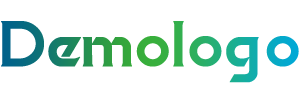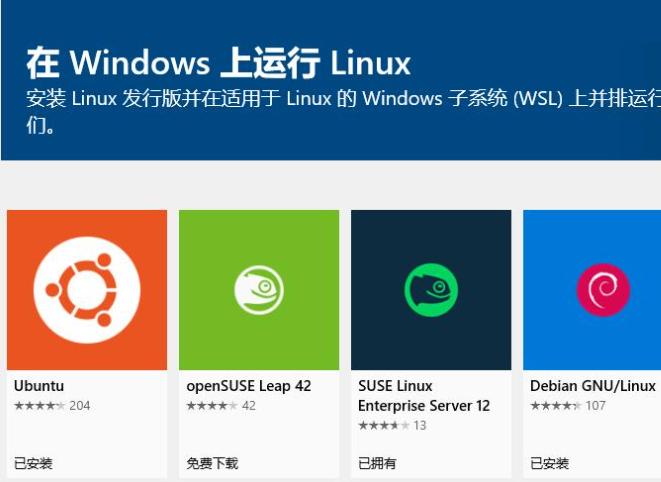WebEx(Cisco的子公司)
温馨提示:这篇文章已超过457天没有更新,请注意相关的内容是否还可用!
WebEx
Cisco 的子公司
WebEx是Cisco的子公司,为各种规模的公司创建随需软件解决方案。我们的在线会议应用程序和软件服务帮助我们全世界的客户实现其在行销、销售、培训和支持方面最雄心勃勃的目标。WebEx是边录制边写入文件的,这样做很好。WebEx在成立之际,便有这样的愿望:使用网络将世界各地的人聚拢起来,协同创意并开展业务。WebEx白手起家,利用因特网技术设计隐藏所有复杂性的协作解决方案。WebEx很早便在商用网络会议市场脱颖而出,并将遥遥领先之势保持至今,其制胜法宝是提供与面对面会议相同的自发性和交互性的强大解决方案。
| 外文名 | WebEx |
| 隶属于 | Cisco |
| 功能 | 为公司创建随需软件解决方案 |
| 通过 | 在线会议应用程序和软件服务 |
公认的技术领导者
并提供一流的全球支持。
自2007年5月25日被Cisco收购之后,WebEx产品正被集成到不断扩大的基于Web2.0技术的Cisco新一代协作产品和服务组合中。我们在不牺牲可靠性和安全性的前提下,致力于推动随需协作技术的发展。
是世界头号网络会议供应商
WebEx在成立之际,便有这样的愿望:使用网络将世界各地的人聚拢起来,协同创意并开展业务。
当WebEx于1996年成立时,新兴的数字通信标准(譬如ISDN和交换式数字服务)带动了视频会议的发展,这一市场开始起飞。用户对能够实现融合实时视频和音频的扩展学习、专题活动和多媒体演示感到惊喜-省去传统会议的时间和开支。
WebEx努力克服当时市售用户会议软件的共同障碍。大多数用户感到,如果无法将这些应用程序定制为满足其业务需求的有效解决方案,将很麻烦。另外,视频会议倾向于突出人及其脸部,而他们试图表达的信息则被降至次要角色。结果:售出了大量会议软件,但是用户寥寥。
WebEx白手起家,利用因特网技术设计隐藏所有复杂性的协作解决方案。当您选择WebEx时,无需为端口、平台、版本、防火墙甚至因特网忧虑。举行有效的在线会议只需一个浏览器和一部电话。使用WebEx解决方案与同事协作易如反掌-使您毫不费力地在任何时间与任何地方的任何人开会。
领导网络会议的道路
WebEx很早便在商用网络会议市场脱颖而出,并将遥遥领先之势保持至今,其制胜法宝是提供与面对面会议相同的自发性和交互性的强大解决方案。
有了WebEx之后,用户借由全动态视频和集成音频共享演示、应用程序、文档和桌面,一切都在多媒体环境中进行。
如今,很多行业的组织使用WebEx-包括金融服务、高科技、医疗、制药、通信、制造、政府以及管理咨询业-并支持客户和产品周期的每个阶段,借由实时协作在销售、行销、实行、产品开发、制造、培训和支持等方面促进成功。
如何保持第一
不断推出创新的解决方案。我们专门的随需解决方案无缝集成到您的任务流程中,提升您公司的效率、生产力和收益。
卓越的服务和支持。从全面的培训和支持到灵活的封装和定价,WebEx将精力集中在最大限度地提高您的效率。
世界级技术。WebEx在无与伦比的全球基础结构之上建置随需应用程序,该基础结构旨在提升性能并达到“永久连接”的可靠性。
最高层级的安全性和机密性。WebEx对每个会议进行加密,以确保您最敏感的通信保持私密。除非您特别录制供将来使用,绝不会在网络上保留任何会议的蛛丝马迹。
软件特点
用户可以在任何时间、任何地点与任何可接入互联网的对象进行实时沟通。常用于远程会议、视频沟通、网络培训课程、远程技术支持、辅助销售等。
在兼容性方面,WebEx也有非常好的表现,可以很好的运行在不同平台的系统,甚至是移动设备上,例如苹果系统、安卓系统、黑莓等智能操作系统,通过下载移动客户端,只要有网络支持,即可随时随地享受移动办公的乐趣。
录屏软件
WebExRecorder
可以录制全屏或指定窗口,可以设定是否包含声音,生成的文件体积极小且极清晰,录制过程占用资源很少。
WebEx的最大优点是性能出众。WebEx软件并不是个人开发或面向个人的小软件,而是完整的商业解决方案中包括的一款小工具。因此,它在效率和稳定性方面非常出色,称得上是录屏软件(包括几款共享软件)中性能最好的一款。
一个很小的录屏软件
文件格式:独有的wrf格式,需用它的player播放(Recorder安装中会带的)。
用editor可以转换为WMV格式,很容易编辑的。
建议下载ediotr(实为player+recorder+editor)
从安装后的情况也可以看出,所谓的放、录、编其实对应同一个exe:
"D:programfilesWebExatauthor.exe"-PLAYER
"D:programfilesWebExatauthor.exe"-RECORDER
"D:programfilesWebExatauthor.exe"-EDITOR
WebExRecorder的使用极为简单,只需3个步骤:
【步骤1:选择录制范围】
在WebExRecorder界面点击第一个按钮(如下图),或菜单:File→OpenApplication:
在弹出的窗口中,选择要录制的程序(如下图):
一般情况下,为了减少文件体积,请只选择要演示的程序(比如PPT、SAP)。如果演示涉及多个程序,则可以选择整个桌面(即全屏)。
【步骤2:指定保存文件】
选定录制范围后,WebEx会要求用户设定用于保存录屏结果的文件。WebEx是边录制边写入文件的,这样做很好。不象有些软件先缓存,等录制结束后再写入文件——这个过程可能会耗时几分钟,并有CPU100%而崩溃的风险。
【步骤3:开始录制】
指定文件后,WebEx会出现录制面板(下图1)。上面左3个按钮为:录制、暂停、结束。下面可以设定是否录音,及麦克风音量。
点击录制按钮后,按钮可用状态发生改变(下图2)。上面右侧2个按钮分别为插入标记点(以便于后期编辑)、屏幕标注。
一些“高级”技巧:运行WebExRecoder进行录屏时,可先进行相关设置。比如设定录制过程自动隐藏界面,用ctrl+alt+p来暂停和继续,用ctrl+alt+s来结束录制。如果需要插入书签,以便于后续编辑,则可以ctrl+alt+m。如果需要录音,可通过菜单:Controls→RecordAudio。更高级用户,也可以设定录音参数:Settings→Audiosettings.
录制完成后,可以播放录制结果。也可以打开Editor做进一步处理,包括:删除多余部分;重新录制一部分(改正原有错误);转为wmv格式。但要注意:用Editor打开文件和转化格式,都耗时较长;并且转wmv后体积增大、质量下降。
相关下载
WRF格式的文件和播放器
这种.WRF格式的文件和播放器很好用,安装后既有播放器,还可以自己录制视频,十分方便,而且生成的录像体积相当小巧和清晰,基本秒杀任何其他屏幕录像软件。缺点是只能用自有播放器播放(其实可以转成wmv格式)。
绿色版网盘下载地址:
如果出现视频无法播放等问题,请下载安装版
安装版网盘下载地址:(2012.11更新)
参考资料
1.简介·标志网